ATOKの辞書を別のパソコンへ移す方法
手動でエクスポート -> インポート する必要がある時のためのメモです。
(1)単語登録のエクスポート
1.ATOK タスクバーから[メニュー]->[辞書メンテナンス]->[辞書ユーティリティ]
2.開いた画面のメニューから、[ツール]->[単語・用例の一覧出力]
3.「単語・用例の一覧出力」ウィンドウが開くので、[参照]をクリック
4.保存先と保存するファイル名(任意)を指定して[開く]をクリック
5.4.で指定した保存先とファイル名が指定されていることを確認して[実行]
6.出力の進捗状況が表示されるので、100%になり、画面下に「検索を終了しました。」
7.「単語・用例の一覧出力」ウィンドウに戻る
8.4.で指定した保存先を確認し、ファイルがあればエクスポートは完了です。(2)単語登録のインポート
1.ATOK 辞書ユーティリティの画面を開きます。
2.メニューーから、[ツール]->[ファイルから登録・削除]をクリック
3.「ファイルから登録・削除」ウィンドウが開くので、[参照]-> [開く]
4.「ファイルから登録・削除」ウィンドウに戻るので、保存先とファイル名を確認し、[登録]
5.「単語一括処理」ウィンドウが表示されます。処理が完了すると画面下に「終了しました。」と表示
これで登録した単語が表示されます。
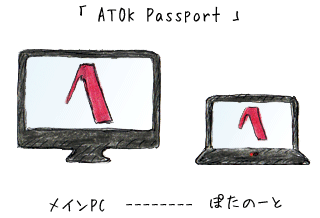 ATOK Sync アドバンスを使う場合は、各PCで初期設定をしておけば定期的に同期されるようなのでメインPC と X100e を設定してみました。iPhone はアプリを入れれば同期できるけど、今のところ必要な単語だけ辞書登録しておけば間に合いそうです。
ATOK Sync アドバンスを使う場合は、各PCで初期設定をしておけば定期的に同期されるようなのでメインPC と X100e を設定してみました。iPhone はアプリを入れれば同期できるけど、今のところ必要な単語だけ辞書登録しておけば間に合いそうです。



ATOKは今年で発売30年らしい、私は25年いや28年ほど使い続けていて他の日本語変換ツールが使えません。ただ長く使っているだけで、とても使いこなしているとは言い難い状態です、この記事は参考になりました。
久々に書き込みさせていただきました、当方来年3月で70歳になります、体のアチコチのガタが明らかになって医者がよいが欠かせないという情けない状態です。
お元気そうで何よりです。
記事が参考になってよかったです。シンクロさせておいて同期は便利ですよね~。
Duke も現役でサイト管理されているのはすばらしいです。
それにしても以前アップしたサイトはあまりに古いコードになってるのでサクッと作り直すといいですね!
オダマキは今も元気ですか?強い植物なので毎年必ず咲いてます。